1. 프로젝트 생성 및 설정
- 비주얼 스튜디오 실행 후 프로젝트 생성
- 언어는 C#, Windows Forms 앱(.NET Framework) 선택
- Debug 옆에 있는 Any CPU에서 구성관리자 선택
- 플랫폼 설정을 X64로 설정
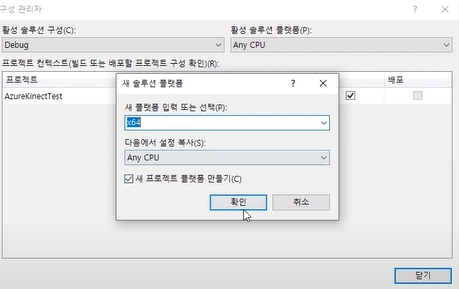
2. SDK 적용
- AzureKinect SDK는 NuGet 패키지를 사용하면 쉽게 사용할 수 있다.
- 도구->NuGet 패키지 관리자->솔루션용 NuGet 패키지 관리
- 검색창에 'AzureKinect' 검색
- 'Microsorft.Azure.Kinect.Sensor' 선택 후 우측에 프로젝트 선택 후 SDK 버전을 확인한 뒤 설치 진행
3. 동작 확인
- Winform 디자인 탭으로 이동하여 winform을 종료할 시 Kinect도 종료 되도록 설정하여 동작이 잘 되는지 확인
- 속성/이벤트 선택
- FormClosing을 더블 클릭 후 아래와 같이 코드 작성

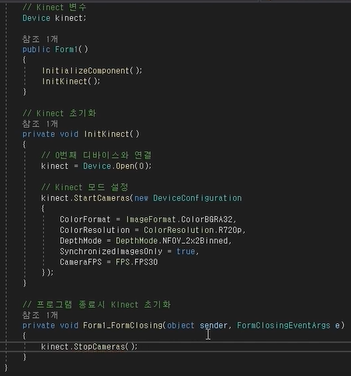
- using Microsoft.Azure.Kinect.Sensor
- 설치했던 SDK 로드 - Device Kincet
- kinect 변수 선언 - InitKinect();
-Kinect 초기화 메소드 생성
-해당 메소드 내용- 0번째 디바이스와 키넥트 변수를 연결
- 키넥트의 다양한 모드 설정 가능
- 뎁스모드, 다른 키넥트와의 동기화 여부, fps 설정 가능
- kinect.StopCameras();